Selles juhendis näitame teile, kuidas Vodafone'i ruuterit samm-sammult konfigureerida. Kui otsite lihtsat viisi oma Vodafone'i ruuteri konfigureerimiseks kõigi selle pakutavate teenuste täielikuks ärakasutamiseks, on see juhend teie jaoks.

Mis on Vodafone'i ruuter ja milleks see on mõeldud?
Vodafone'i ruuter on seade, mis loob ühenduse Interneti-võrguga ja võimaldab teil võrgu kaudu ühenduse luua teiste seadmetega. See tähendab, et saate Interneti-ühenduse luua kõikjal oma kodus või kontoris. Vodafone ruuter võimaldab teil ka faile seadmete vahel jagada ja seadmeid samasse võrku ühendada.
Vodafone'i ruuterite tüübid
Saadaval on mitut tüüpi Vodafone'i ruutereid, nagu Vodafone Connect Plus, Vodafone Home Broadband, Vodafone Home Broadband Plus ja Vodafone Home Hub. Igal neist ruuteritest on ka mitu mudelit.
Vodafone'i ruuteri tüübid on järgmised:
- Vodafone ConnectPlus: see ruuter on mõeldud koduseks kasutamiseks ning tagab kiire ja stabiilse Interneti-ühenduse.
- Vodafone'i kodulairibaühendus: See ruuter sobib ka koduseks kasutamiseks ja pakub kiiret Interneti-ühendust.
- Vodafone Home Broadband Plus: see ruuter sarnaneb kodulairibaühendusega, kuid pakub kiiremat ühenduse kiirust ja suuremat võrguvõimsust.
- Vodafone Home Hub: see ruuter on selle valiku kõige arenenum ja pakub kiiret ja stabiilset Interneti-ühendust, samuti laias valikus konfiguratsiooni- ja kohandamisvõimalusi.
Igal neist ruuteritest on saadaval erinevad mudelid, millel on erifunktsioonid ja spetsifikatsioonid. Oluline on valida õige ruuter, mis vastab teie Interneti-ühenduse vajadustele ja teie kodu või ettevõtte suurusele.
Kuidas pääseda juurde Vodafone'i ruuteri konfiguratsioonipaneelile

Vodafone'i ruuteri konfiguratsioonipaneelile juurdepääsemiseks tehke järgmist.
- Ühendage ruuter vooluvõrku ja Interneti-ühendusega seadmega.
- Avage veebibrauser ja tippige aadressiribale ruuteri IP-aadress (näiteks 192.168.1.1 Vodafone'i ruuteri jaoks).
- Konfiguratsioonipaneelile juurdepääsuks sisestage kasutajanimi ja parool.
- Muutke soovitud sätteid ja salvestage muudatused enne väljumist.
Kuidas muuta Vodafone wifi nime
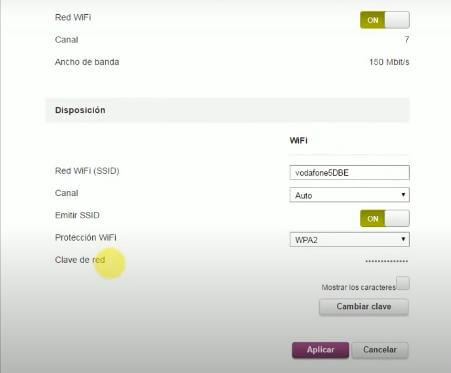
Vodafone'i Wi-Fi võrgu nime muutmiseks tehke järgmist.
- Juurdepääs ruuteri konfiguratsioonipaneelile.
- Minge jaotisse "Traadita võrk" või "Wi-Fi".
- Valige Wi-Fi võrgule uus nimi.
- Valige Wi-Fi võrgu jaoks parool ja salvestage muudatused.
Pidage meeles, et Wi-Fi-võrgu nime tuntakse SSID-na (teenusekomplekti identifikaator) ja see on nimi, mis kuvatakse ühenduse loomiseks saadaolevate võrkude loendis. Wi-Fi võrgu kaitsmiseks on oluline valida nimi, mida on lihtne meelde jätta ja mis on turvaline. Samuti on soovitatav Wi-Fi võrgu parooli regulaarselt muuta, et see oleks ohutu.
Kuidas konfigureerida Vodafone'i ruuteri tulemüüri
Tulemüür on turvatööriist, mis vastutab teie võrgu sissetuleva ja väljamineva liikluse kontrollimise eest. Saate selle konfigureerida blokeerima teatud tüüpi liiklust, nagu kahtlane või ohtlik liiklus, või lubama teatud tüüpi liiklust, näiteks liiklust seaduslikest rakendustest. Võrgu ja seadmete kaitsmiseks on oluline tulemüür õigesti konfigureerida.
- Juurdepääs ruuteri konfiguratsioonipaneelile.
- Minge jaotisesse "Tulemüür" või "Tulemüür".
- Konfigureerige tulemüürireeglid teatud tüüpi liikluse blokeerimiseks või lubamiseks.
- Salvestage muudatused.
Kuidas värskendada Vodafone'i ruuteri püsivara
Ruuteri püsivara värskendamine on oluline, kuna värskendused hõlmavad turvatäiustusi, veaparandusi ja uusi funktsioone.
Vodafone'i ruuteri püsivara värskendamiseks tehke järgmist.
- Juurdepääs ruuteri konfiguratsioonipaneelile.
- Minge jaotisse "Püsivara värskendus" või "Tarkvara värskendus".
- Uue püsivara allalaadimiseks järgige juhiseid.
- Uue püsivara installimiseks järgige juhiseid.
- Salvestage muudatused.
Teie Vodafone'i ruuter otsib värskendusi tavaliselt automaatselt, kuid saate ka käsitsi kontrollida saadaolevaid värskendusi ning need ise alla laadida ja installida. Ruuteri probleemide vältimiseks järgige kindlasti värskendusjuhiseid.